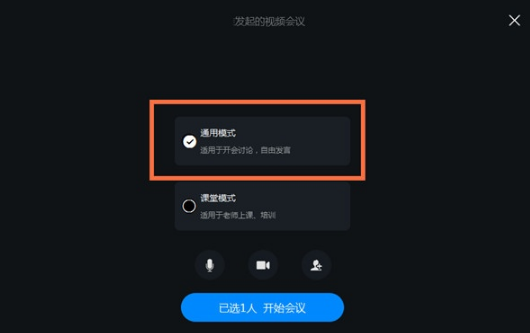当我们在钉钉上参加视频会议时,有时候由于各种原因可能不希望让别人看到自己的背景,这个时候就可以利用钉钉提供的虚拟背景功能。只要按照以下步骤进行操作,便能成功设置视频虚拟背景:
1. 打开钉钉软件,选择视频会议功能,并进入通用模式。
2. 进入视频会议界面后,点击右下角的【更多】按钮,在弹出的菜单列表中选择【设置】选项。
3. 在弹出的设置菜单中找到【虚拟背景Beta】选项,点击进入。
4. 钉钉会给你提供一些虚拟背景的选择,你可以通过滚动屏幕来浏览更多的选择。
5. 点击想要使用的背景即可完成虚拟背景的设置,此时你的背景已经被成功地转换成了设定好的虚拟背景。
需要注意的是,这个虚拟背景功能可能会消耗一定的系统资源,所以在使用时可能会稍微影响电脑的运行速度。但是如果你的电脑配置足够高,使用虚拟背景并不会造成明显的影响。同时在课堂模式下使用虚拟背景的方法也与通用模式相似,只需要在进入课堂后按照以上的步骤进行操作即可。